Hvis du bruker Oculus Quest 2 med en Link-kabel på PC, men mikrofonen ikke fungerer, ikke bekymre deg. I dette innlegget lærer du 4 enkle og raske løsninger for å få VR-headset-mikrofonen til live igjen.
Prøv disse rettelsene:
Her er 4 metoder som hjalp andre brukere med at Oculus Quest 2-mikrofonen ikke virket. Du prøver kanskje ikke alle. Bare jobb deg nedover listen til du finner den som gjør susen.
- Oppdater enhetsdriverne
- trykk Windows-logo-tast på tastaturet ditt. Skriv deretter mikrofonens personvern i søkefeltet og klikk Mikrofonens personverninnstillinger .

- Klikk på Endring knapp og slå på Mikrofontilgang for denne enheten.
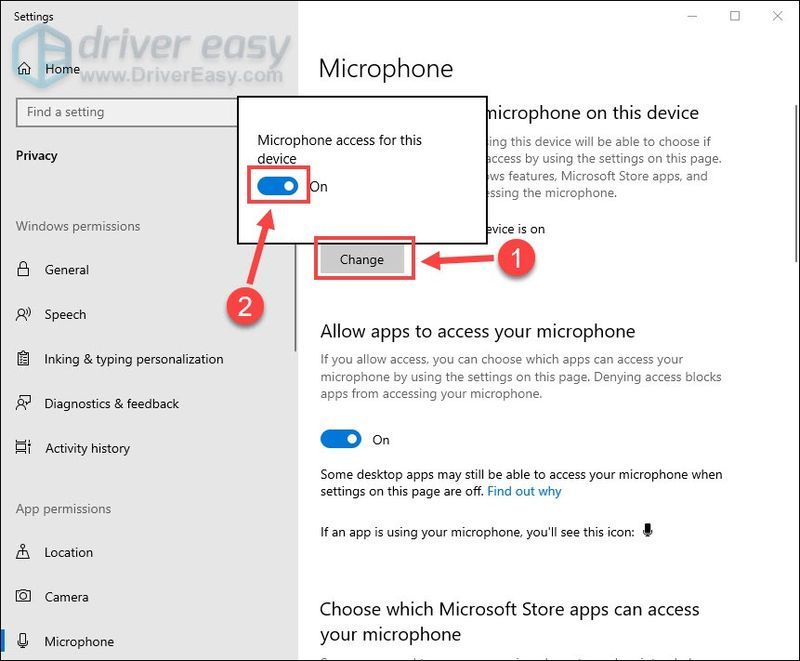
- Rull til Tillat apper å få tilgang til mikrofonen din og Slå på knappen.
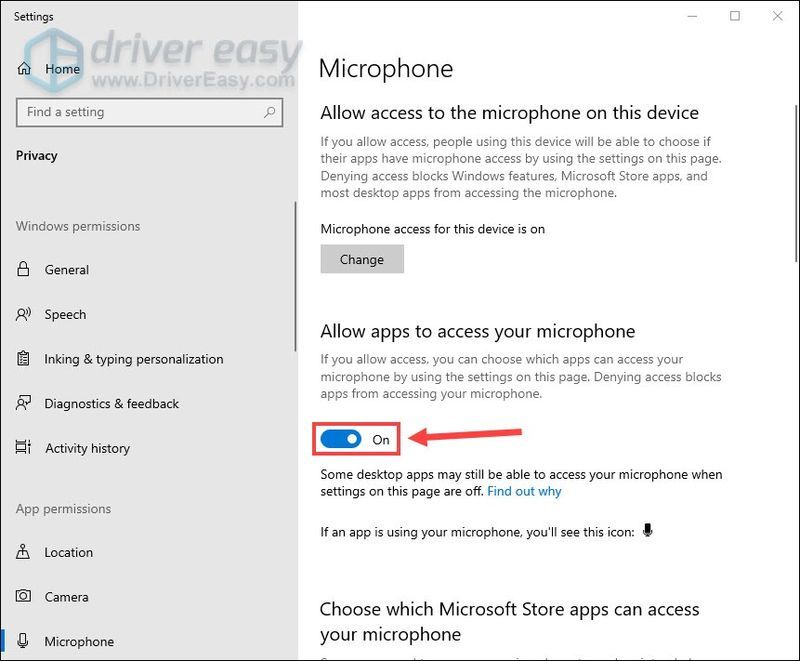
- Rull ned til Slå på skrivebordsappers tilgang til mikrofonen din.
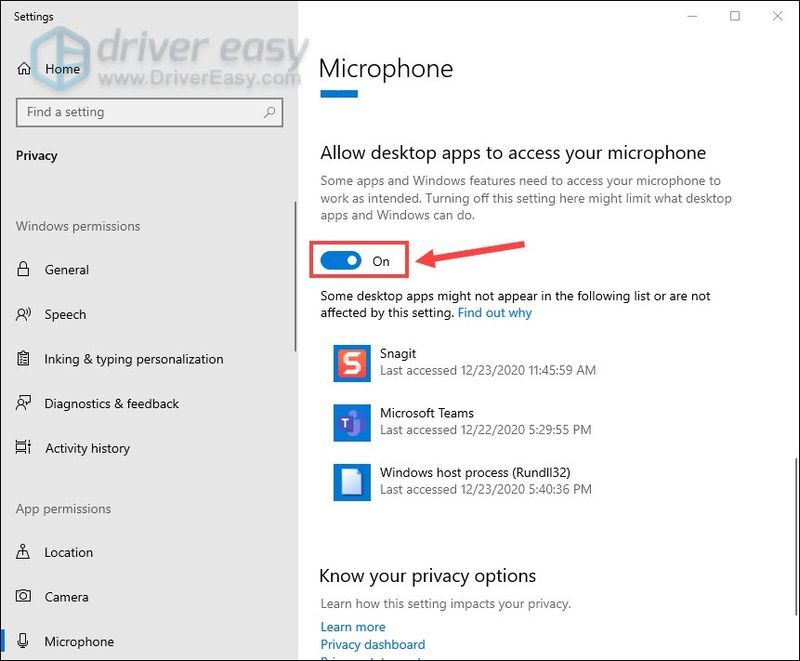
- Høyreklikk høyttalerikonet nederst til høyre på oppgavelinjen, og klikk Åpne Lydinnstillinger .
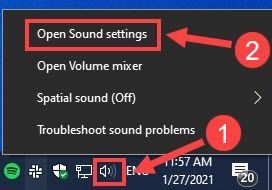
- Under Input-delen velger du Hodesettmikrofon (Oculus Virtual Audio Device) fra menyen.
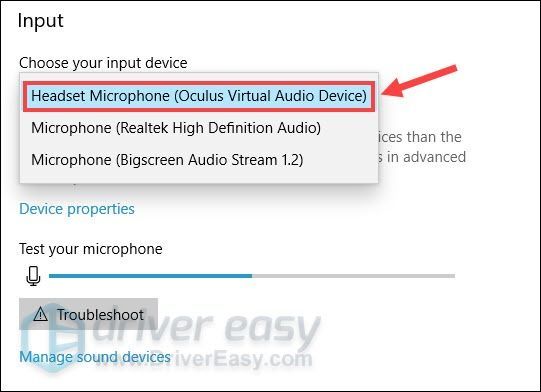
- Rull ned for å velge Lydkontrollpanel .
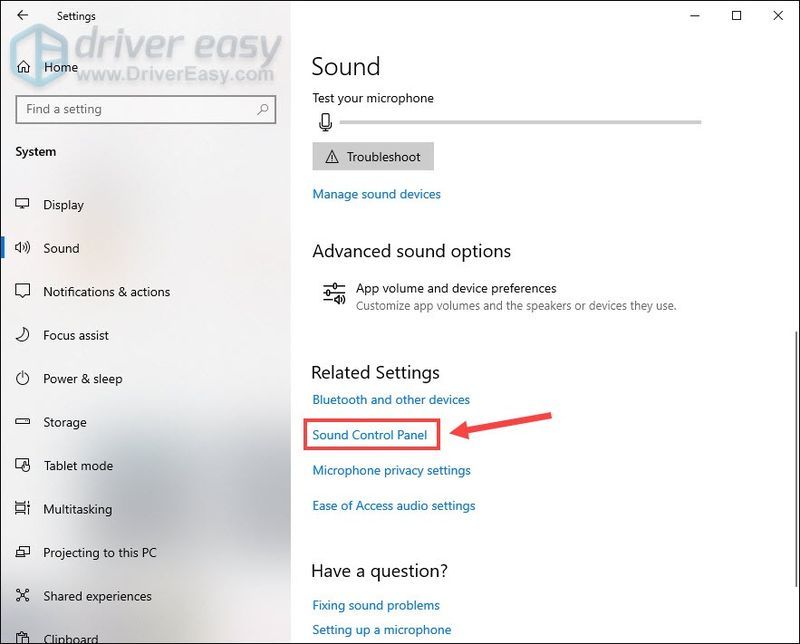
- Naviger til Innspilling fanen. Velg deretter Oculus Quest 2 hodesettmikrofon og klikk Sett standard .
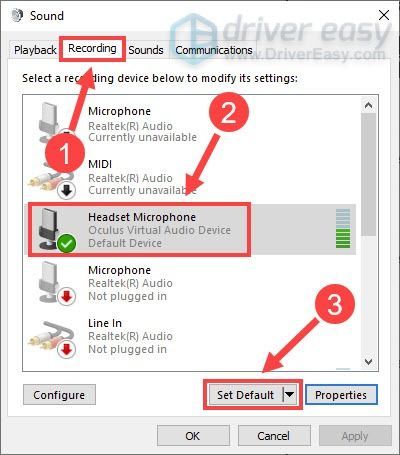
- Klikk på mikrofonen igjen og klikk Egenskaper .
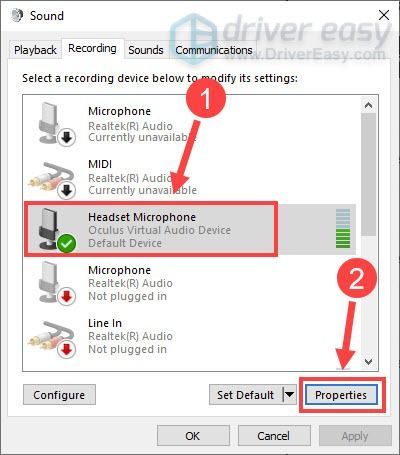
- Gå til Nivåer fanen og still mikrofonvolumet til maks .
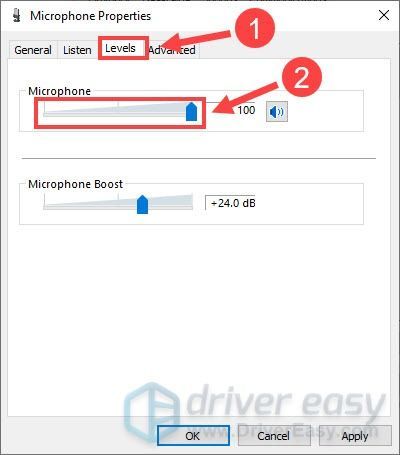
- Velg Avansert tabulator og fjern merket Tillat apper å ta eksklusiv kontroll over denne enheten .
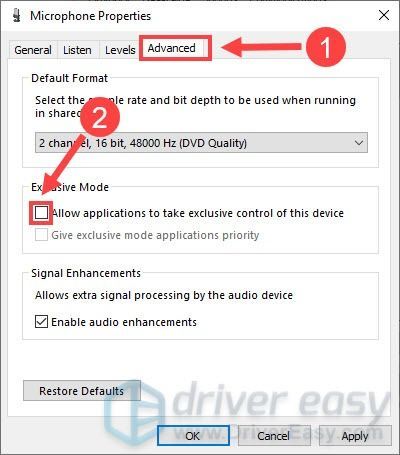
- Klikk OK for å bruke endringene.
- Kjør Driver Easy og klikk på Skann nå knapp. Driver Easy vil deretter skanne datamaskinen og oppdage eventuelle problemdrivere.
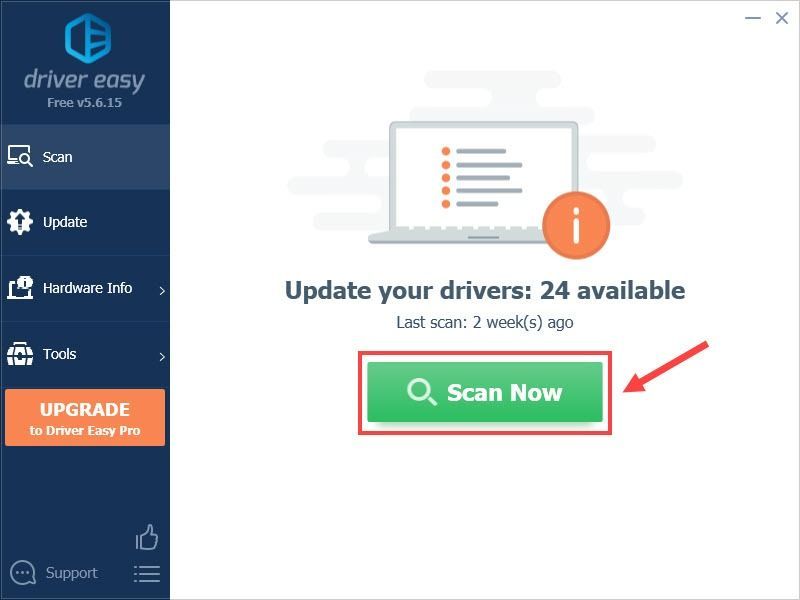
- Klikk Oppdater ved siden av det flaggede Driver for Oculus VR-hodesett eller andre enheter for automatisk å laste ned den riktige versjonen av den driveren, så kan du installere den manuelt (du kan gjøre dette med GRATIS versjonen).
Eller klikk Oppdater alt for automatisk å laste ned og installere riktig versjon av alle sjåførene som mangler eller er utdatert på systemet ditt. (Dette krever Pro-versjon som kommer med full støtte og en 30-dagers pengene-tilbake-garanti. Du blir bedt om å oppgradere når du klikker på Oppdater alle.)
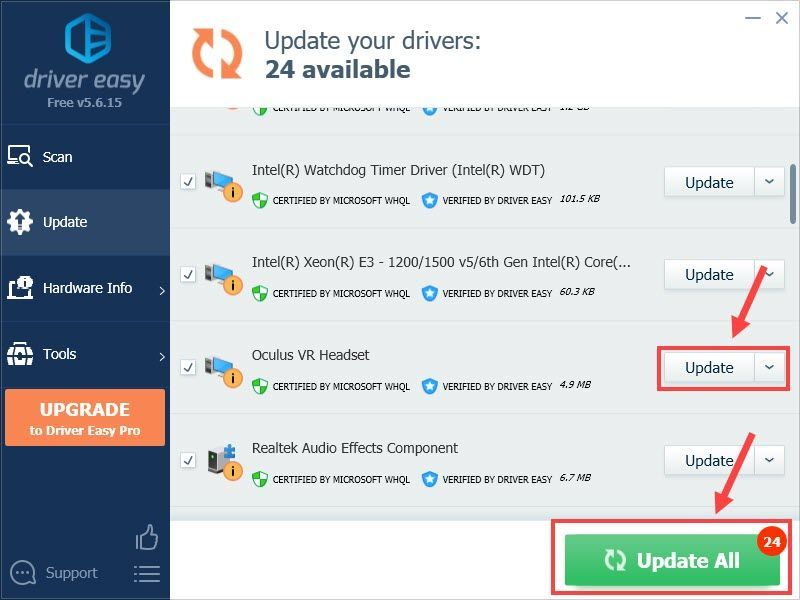 Pro-versjonen av Driver Easy kommer med full teknisk støtte.
Pro-versjonen av Driver Easy kommer med full teknisk støtte. - Koble headsettet til PC-en og aktiver Oculus Link.
- Type Stemme i Windows-søkeboksen og klikk Stemmeopptaker .
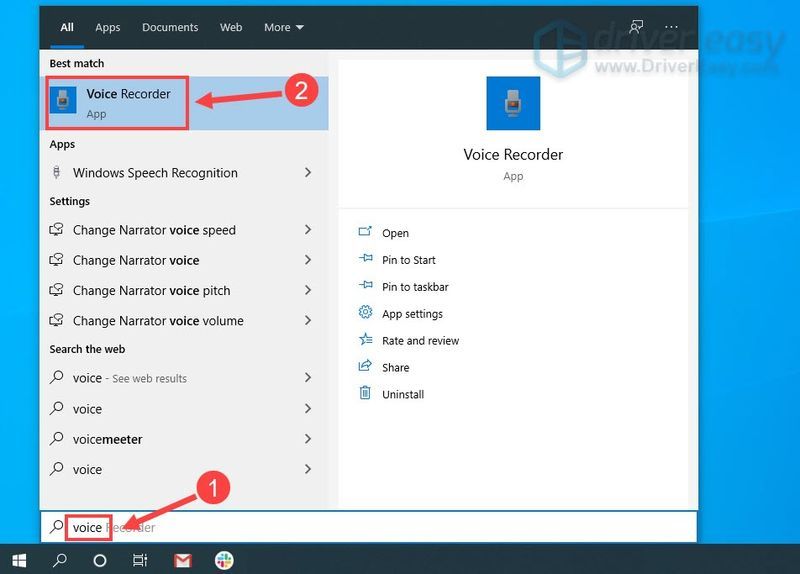
- Hvis Oculus Quest 2 blir plukket opp i Voice Recorder, start SteamVR eller spillet ditt og mikrofonen skal fungere etter hensikten.
Hvis ikke, holde taleopptakeren i gang . Deretter, koble fra kabelen fra headsettet ditt, koble den inn igjen , aktiver Oculus Link på Quest 2 og start spillet. - mikrofon
- Øye
- lydproblem
Fix 1 – Gi tilgang til mikrofonen din
For å bruke Oculus Quest 2 normalt på PC-en din, bør du la appene få tilgang til mikrofonen i personverninnstillingene. Her er trinnene:
Hvis du har aktivert alle tilgangene, men mikrofonen fortsatt nekter å fungere, prøv neste løsning.
Fix 2 – Juster lydinnstillingene
Oculus Quest 2-mikrofonen som ikke fungerer, kan også være forårsaket av feil lydinnstillinger. I så fall må du angi headset-mikrofonen som standardenhet manuelt som følger:
Nå som alt på PC-lydinnstillingene er bra å gå, test hvordan mikrofonen din fungerer. Hvis problemet med at mikrofonen ikke fungerer bare oppstår i spesifikke programmer som SteamVR, sørg for Oculus Quest 2 er også valgt som inndataenhet i appinnstillingene .
Hvis dette trikset ikke hjelper, ta en titt på flere rettelser nedenfor.
Fix 3 – Oppdater enhetsdriverne
For å nyte det beste VR-spillet, bør du sørge for alle enhetsdrivere (spesielt grafikk-, USB- og lyddrivere) er oppdatert. Hvis lyd- eller Oculus-headsetdriveren din er defekt eller utdatert, er det sannsynlig at Quest 2-mikrofonen ikke vil fungere som den skal. Så du bør oppdatere den for å se om det løser problemet. Det er to måter du kan få riktig driver for headsettet på:
Alternativ 1 – Manuelt – Du kan søke etter den nyeste driveren for Oculus Quest 2 fra Oculus støtteside . Last deretter ned driveren som er kompatibel med din Windows-versjon, og installer den trinn for trinn.
Alternativ 2 – Automatisk – Hvis du ikke har tid, tålmodighet eller datakunnskaper til å oppdatere enhetsdriverne manuelt, kan du i stedet gjøre det automatisk med Driver enkelt . Driver Easy vil automatisk gjenkjenne systemet ditt og finne de riktige driverne for datamaskinens maskinvare og Windows-versjonen, og den vil laste ned og installere dem riktig:
Hvis du trenger hjelp, ta kontakt Driver Easys støtteteam på support@drivereasy.com .
Hvis oppdatering av driveren ikke fungerer, fortsett til Fix 4 nedenfor.
Fix 4 – Koble fra og koble til hodesettet igjen
Noen brukere rapporterte at standard frakoblings-og-tilkoplingsmetoden dramatisk løste problemet med at Quest 2-mikrofonen ikke virket, men merk at du må kjøre Windows-taleopptakeren mens du gjør dette.
Sjekk nå om mikrofonen din fungerer igjen. Hvis ja, så flott, men du må kanskje trekke mikrofonkommandoen via taleopptakeren hver gang du starter SteamVR eller andre programmer. Denne kjente feilen kan være fikset i de senere Oculus-oppdateringene.
Hvis ingen av trinnene ovenfor gjør susen, prøv det installer den nyeste Oculus-appen på nytt fra offesiell nettside og se om problemet løses.
Håper dette innlegget hjelper. Hvis du har spørsmål eller forslag, kan du gjerne legge igjen en kommentar nedenfor.

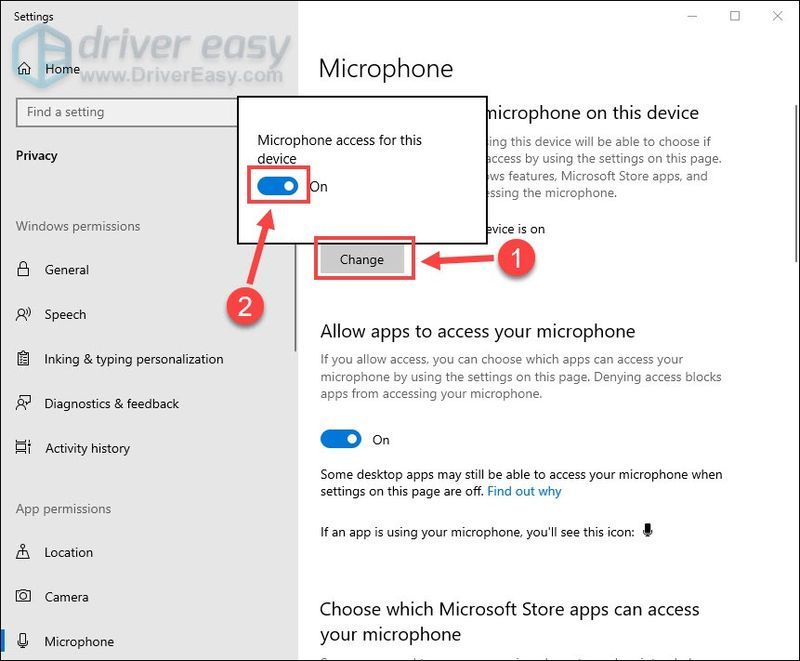
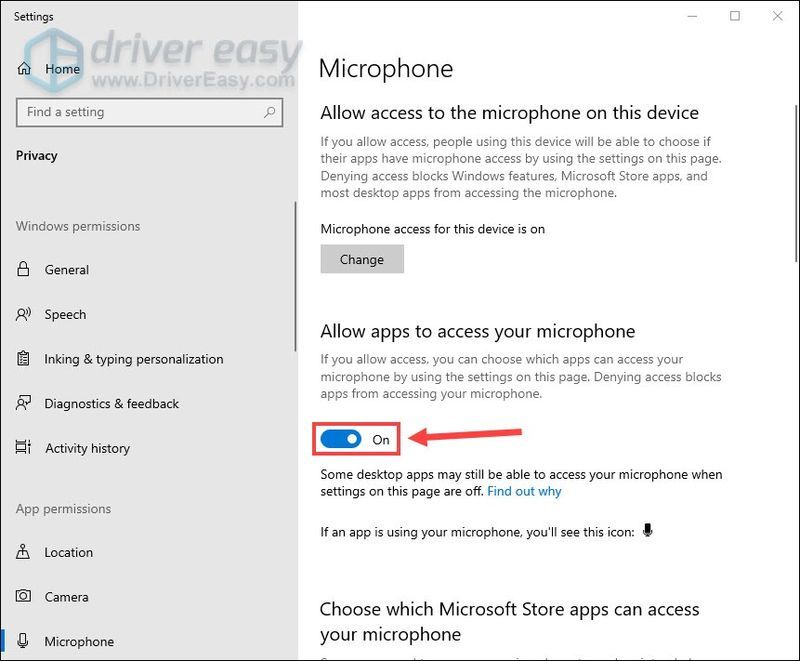
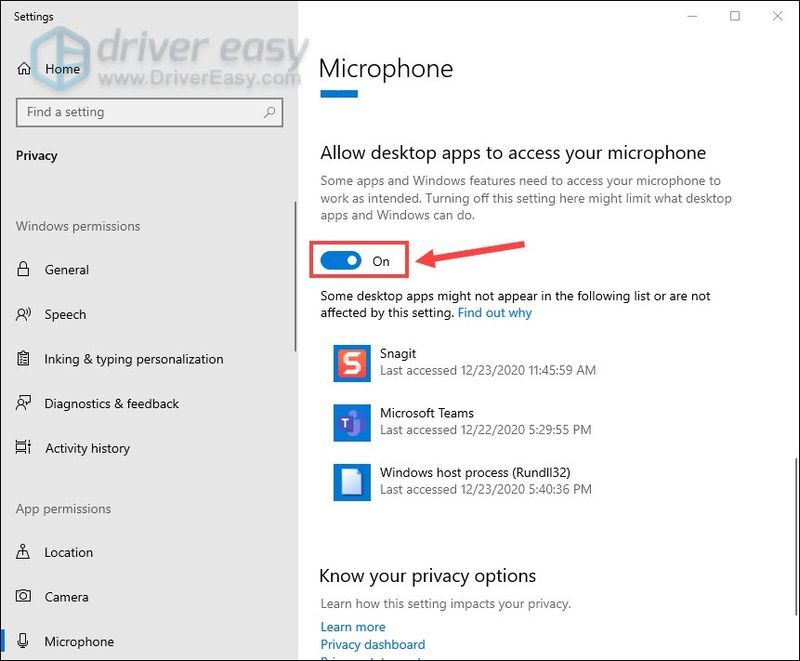
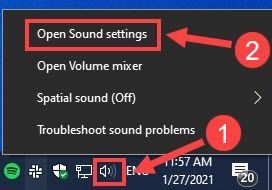
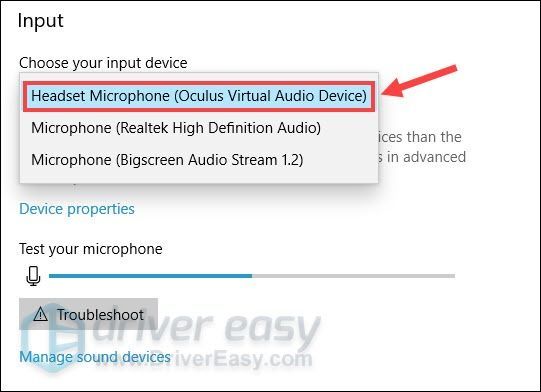
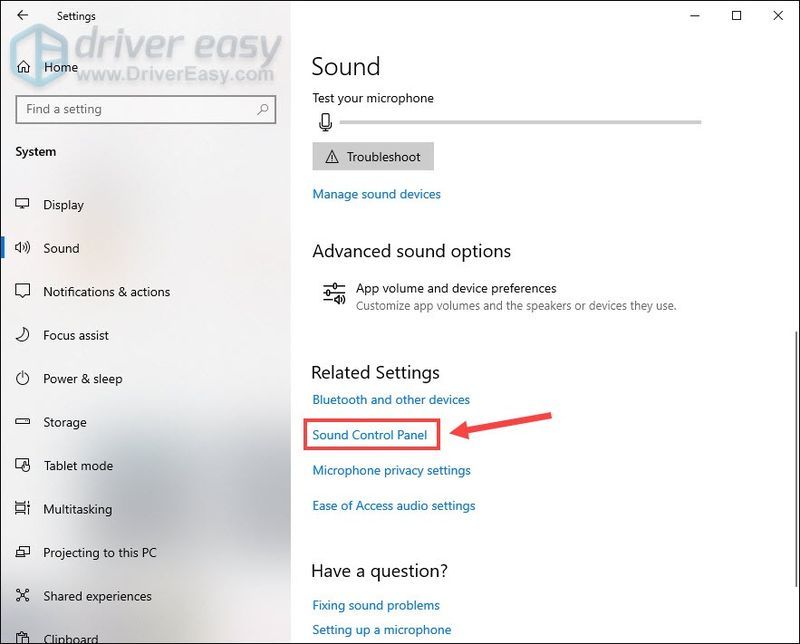
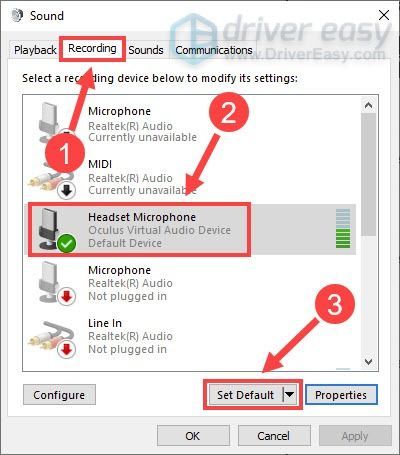
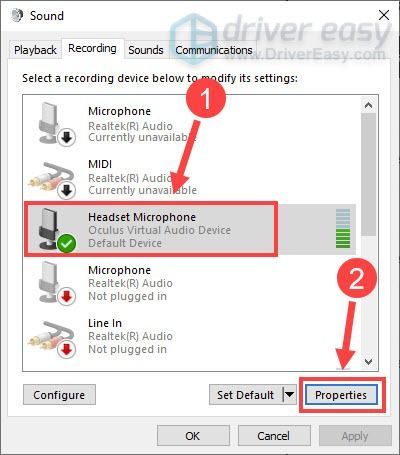
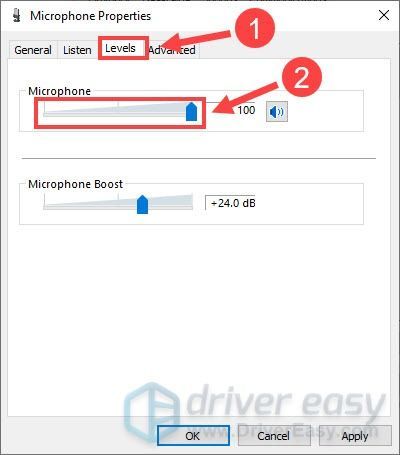
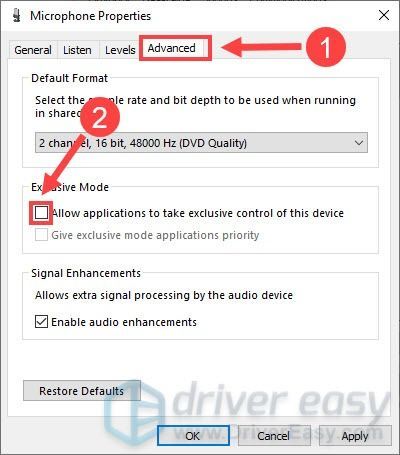
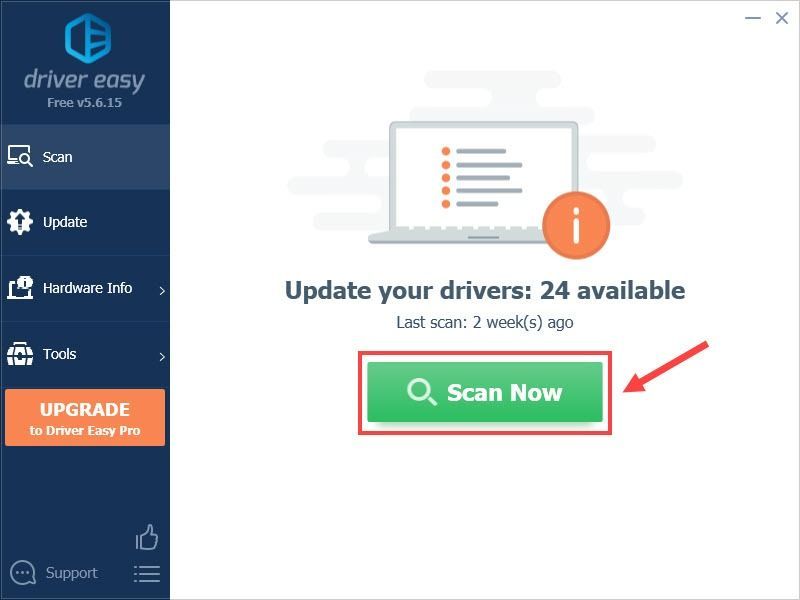
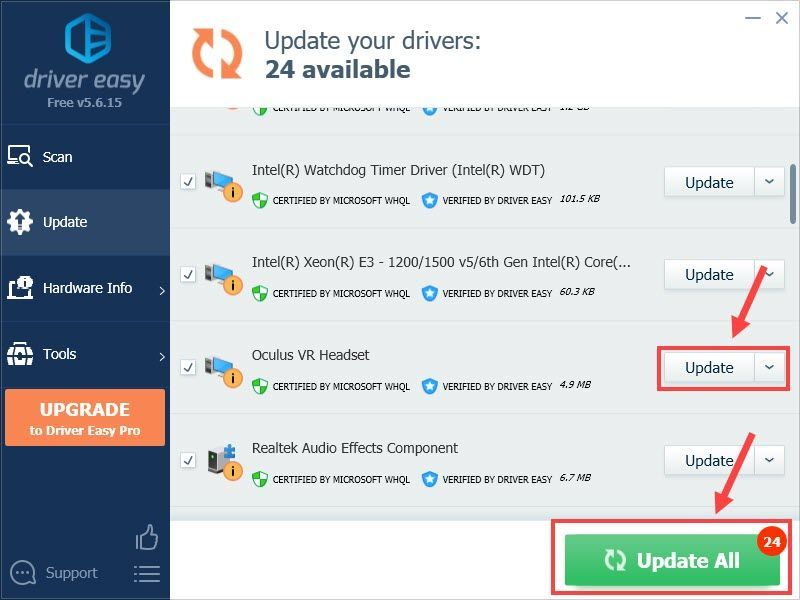
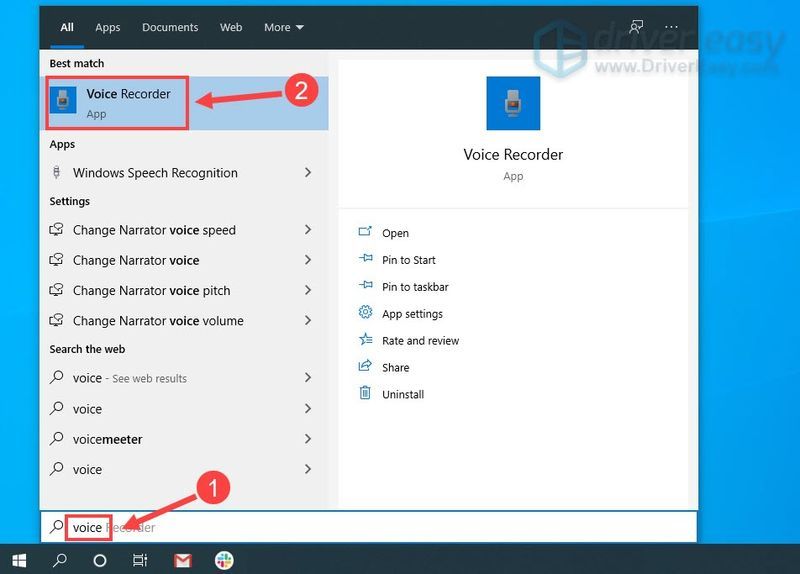

![[LØST] 6 rettelser for Galtvorts arvestamming 2024](https://letmeknow.ch/img/knowledge-base/67/6-fixes-hogwarts-legacy-stuttering-2024.jpg)




